هل تواجه مشاكل في الإنترنت؟ إذن ، أداة شبكة Mac هي شيء تحتاج إلى التعرف عليه وبسرعة!
إنه لأمر جيد أن تنمو التكنولوجيا بمعدلها وتجعل حياة الجميع أسهل بكثير. أصبح البقاء على اتصال الآن أمرًا سهلاً ، ومشاهدة عرض ما أمر سهل مثل النقر فوق بعض الروابط ، ويمكنك بسهولة البحث عن كل ما تريد معرفة المزيد عنه بسهولة مثل كتابة الكلمات في شريط البحث وغير ذلك الكثير.
ماذا يحدث عندما تتعثر التكنولوجيا؟ إلى حد كبير عندما يختفي الإنترنت فجأة ، تشعر بالذعر وتريد إصلاحًا سريعًا ، حسنًا ... بسرعة! ولهذا السبب تريد التعرف على أداة الشبكة اللاسلكية على جهاز Mac ، أليس كذلك؟ ثم كنت قد وصلنا إلى المكان الصحيح.
تعرض أداة Mac Network Utility الكثير من المعلومات المتعلقة باتصالك مثل الأجهزة والعناوين وعدد أخطاء الإرسال والتصادمات وغير ذلك الكثير. بافتراض أنك تواجه مشكلات مع الإنترنت لديك الآن ، فقد ترغب في أن تسأل نفسك: أين توجد أداة الشبكة على نظام Mac? في هذه المقالة ، يمكنك معرفة الكثير عن أداة الشبكة على Mac Catalina أو Mojave.
الجزء 1. أين توجد أداة الشبكة على نظام Macالجزء 2. البدء باستخدام أداة الشبكةالجزء 3. إيجاد طريقك إلى أداة الشبكةالجزء 4. الاستنتاج العام
الجزء 1. أين توجد أداة الشبكة على نظام Mac
كما قد يفترض المرء أنه من المحتمل أن يكون في مجلد الأداة المساعدة ، فأين سيكون ذلك صحيحًا؟ لسبب أو لآخر ، ليس هناك ، أليس كذلك؟ في الوقت الحالي ، من المحتمل أن يتفجر السؤال حول مكان وجود أداة الشبكة على نظام Mac ، ولكن لا تقلق ، يمكن أن تساعدك هذه المقالة بالتأكيد في تحديد موقعها.
ما عليك سوى البدء بفتح مجلد الأنظمة والبحث عن المكتبة والانتقال إلى CoreServices وأخيراً التطبيقات وستجد هناك أداة شبكة Mac التي كنت تبحث عنها.
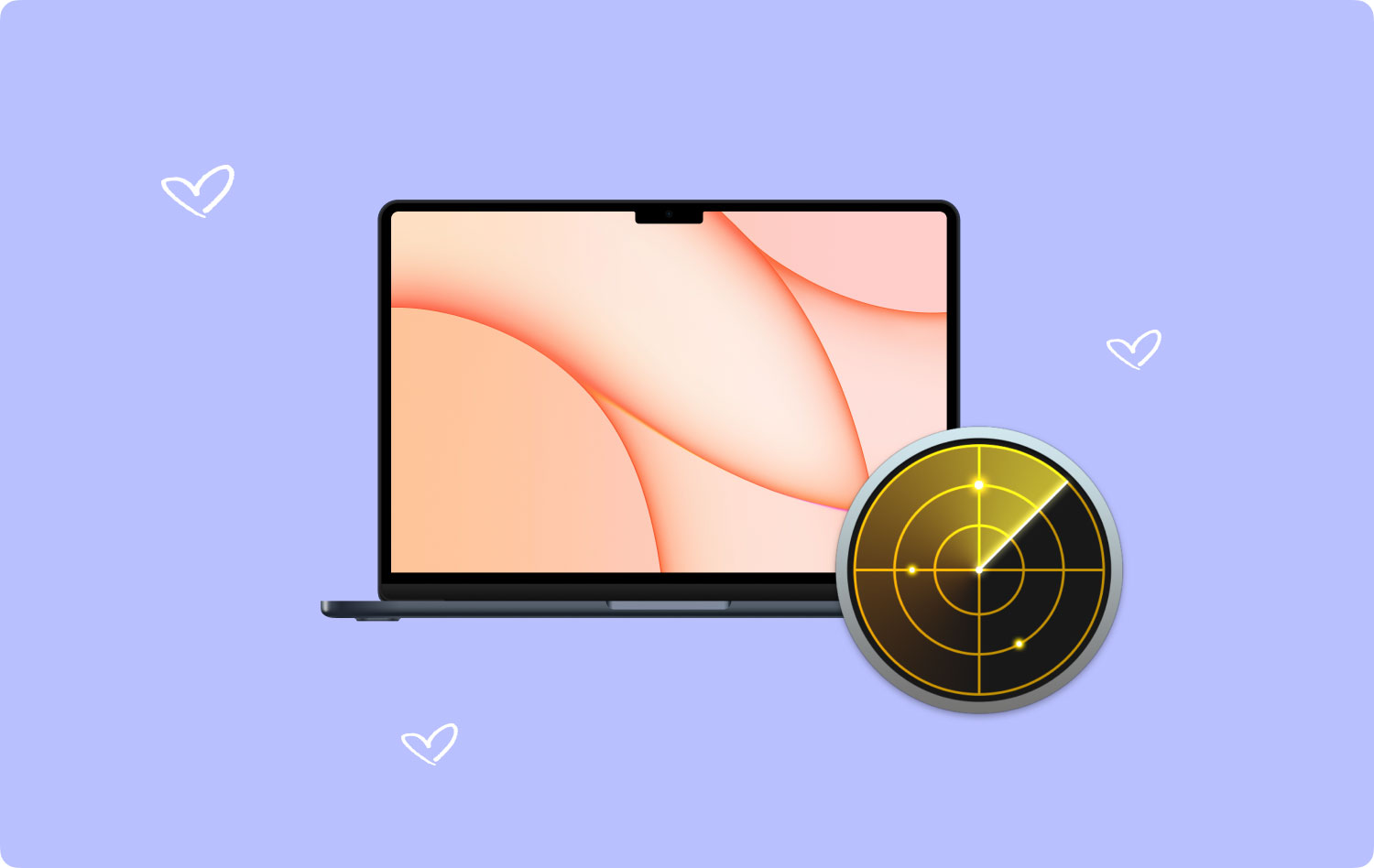
الجزء 2. البدء باستخدام أداة الشبكة
بمجرد النقر فوقه ، ستلاحظ أنك تتعرض على الفور لعلامة التبويب "المعلومات" حيث يمكنك جمع الكثير من المعلومات الأخرى ، فقط في حالة احتياجك إليها لسبب أو لآخر. سترى الأجهزة وعنوان IP كما هو مذكور ، وسرعة الارتباط ، وحالة الارتباط وعدد من العناصر الأخرى.
كيف يمكنني استخدام أداة الشبكة على جهاز Mac؟
بافتراض أنك حصلت على المعلومات التي تحتاجها من هناك ، ستلاحظ أن هناك علامات تبويب أخرى متاحة لك ، وهنا تفصيل سريع لما هي عليه بالضبط.
NETSTAT
الآن ، قد يكون هذا مربكًا بعض الشيء للأشخاص الذين ليسوا مسؤولي شبكة أو أولئك الذين ليسوا تقنيين ، ولكن علامة التبويب هذه هنا يمكنها تتبع جداول توجيه شبكة Mac الخاصة بك باستخدام الكثير من البروتوكولات مثل TCP و IP و ICMP و IP6 و وهكذا دواليك ، ما يعنيه كل واحد هو مقال مختلف تمامًا سيكون ذا أهمية أكبر لمسؤولي الشبكة مرة أخرى.
بينغ
الآن ، لا بد أنك سمعت مصطلح ping بين الحين والآخر عندما تسمع أشخاصًا يتحدثون عن أجهزة الكمبيوتر أو أجهزة Mac الخاصة بهم. في شرح بسيط حقًا ، يعد الإجراء وأداة ping وسيلة من وسائل اتصال Mac الخاص بك بأجهزة أخرى معروفة ، مثل معرفة أن الجهاز الآخر موجود. من الأمثلة الجيدة على ذلك ، إذا كنت بحاجة إلى إقران جهاز iPhone بجهاز Mac الخاص بك ، فيجب أن يكون جهاز Mac الخاص بك قادرًا على اختبار اتصال جهاز iPhone الخاص بك حتى يتمكن من معرفة موقعه ووجوده بالفعل. كاختبار أساسي ، من المحتمل أن يرسل جهاز Mac الخاص بك عشرة أصوات إلى جهاز آخر ، في أي وقت إذا فشل أحدها أو تأخر بشكل مفرط ، فهذا يعني على الأرجح أن هناك مشكلة في الاتصال ، ويجب معالجتها.
بحث
عندما نزور أحد مواقع الويب ، ما الذي تكتبه عادةً في علامة تبويب البحث؟ عنوان IP ، أي مجموعة من الأرقام التي ليس لها معنى منطقي؟ من غير المحتمل جدًا ، مثل معظم الأشخاص ، أنك على الأرجح تضع اسمًا أبجديًا لموقع الويب. كما قد تعرف أو لا تعرف ، لغة أجهزة الكمبيوتر ليست اللغة الإنجليزية ، إنها أرقام فعلية. لذا بدلاً من كتابة عناوين IP لمجموعة كبيرة من مواقع الويب ، يساعد DNS في الترجمة عندما نكتب شيئًا مثل www.apple.com إلى رقم رقمي يفهمه الكمبيوتر ثم يبحث عنه. هذا هو سبب كون Lookup عبارة عن نافذة في أداة الشبكة اللاسلكية لنظام التشغيل Mac.
متتبع
كما يوحي الاسم ، هذه النافذة هي بصمة المكان الذي زار فيه جهاز Mac الخاص بك. يمكنه إظهار جميع الحركات التي يجب أن يمر بها للوصول إلى موقع ويب. هناك عدد مذهل من عناوين IP ، فقط لتحذيرك ، ولكن بالنسبة لأولئك الذين يفهمونها ، هذا هو المكان الذي تريد الذهاب إليه إذا كنت تبحث عن أي مواقع ويب قام المستخدم بزيارتها.
الذي هو
مرة أخرى ، هناك عنوان آخر له معنى كبير ، حيث يمكنك استخدام علامة التبويب هذه لمعرفة من يملك موقع الويب الذي زرته للتو. بالتأكيد ، يمكن للعديد من الشركات شراء نطاقات خاصة لإخفاء التفاصيل ولكن في الواقع ، لا يزال كل موقع بحاجة إلى ترك مسجل المجال ، والذي بدوره يساعد بشكل خاص عندما تريد تجنب رسائل البريد العشوائي المزعجة من مواقع ويب معينة.
اصبع اليد
بينما كان في ذروته ، يمكن لـ Finger تحديد الشخص الذي يمتلك موقعًا إلكترونيًا ، فقد أصبح أقل قوة في الوقت الحاضر. لذلك على الأقل ، بينما يعني ذلك أنه لا يمكنك معرفة من هو بالضبط ، فإن هذا يعني على الأرجح أنهم لا يستطيعون معرفة من أنت أيضًا. لذلك هذا بالتأكيد شيء يجب أن نكون شاكرين له جميعًا.
ميناء المسح الضوئي
آخر علامات التبويب وآخر مهم جدًا في ذلك. يمكن أن يكتشف هذا المنافذ المفتوحة لجهاز الكمبيوتر والبروتوكولات المرفقة به. أثناء استخدامك لجهاز Mac الخاص بك ، فأنت تريد دائمًا أن تكون محميًا ، وإذا قمت بأداء واجبك بشكل صحيح ، فسيتم إغلاق جميع منافذ Mac بفضل أشياء مثل جدار الحماية.
وهذا يشرح فقط ما هي جميع علامات التبويب في أداة شبكة Mac OS النموذجية.
الجزء 3. إيجاد طريقك إلى أداة الشبكة
كما ذكرنا سابقًا ، فإن الأداة المساعدة للشبكة عميقة جدًا في عدة مجلدات. في حين أنه قد يكون من الجيد الوصول إليه بالطرق القديمة ، إلا أنه لا يزال هناك الكثير من الخيارات للوصول إليه فقط حتى تعرف.
دعنا نقول فقط أنك تفضل وضعها في مجلد الأداة المساعدة ، فلماذا لا ، أليس كذلك؟ بالتأكيد يمكنك الوصول إليه بالطريقة المعتادة ولكن فقط في حالة رغبتك في نقله ، فإليك الخطوات البسيطة للقيام بذلك.
بقدر ما هو عميق في بعض المجلدات ، اضغط على Command + Shift + G لفتحه مباشرة والحصول على خيار Go To جاهزًا حتى تتمكن من الحصول على اختصار في المجلد الصحيح الذي تفضله. قم بتمييز الأداة المساعدة لشبكة Mac واضغط على Command + Option ثم اسحب صورة الأداة المساعدة للشبكة إلى المجلد الذي تختاره. سيقوم جهاز Mac الخاص بك بإنشاء اسم مستعار أو اختصار للمجلد الجديد ولن تواجه أي مشاكل أخرى في الغوص في كل مجلد للعثور على الأداة المساعدة للشبكة اللاسلكية Mac.
الناس اقرأ أيضا كيفية تنظيف ماك كيفية استخدام أداة قرص Mac؟
الآن ، من المفهوم أيضًا إذا لم تكن مرتاحًا للأسماء المستعارة ، فبعض الأشخاص يشبهون ذلك تمامًا ولا توجد مشكلات هناك. الغوص في المجلد ليس شيئًا أيضًا ، ولا يمثل مشكلة على الإطلاق. يمكنك دائمًا الانتقال إلى خيار Spotlight Search والبحث عنه باستخدام ذلك.
ما عليك سوى التمرير في الجانب الأيمن العلوي إلى العدسة المكبرة الصغيرة واكتب أداة الشبكة وستظهر قائمة بالخيارات بسهولة. بالطبع ، إذا كنت تفضل تجنب استخدام الماوس واستخدام أحد تلك الاختصارات الصغيرة الأنيقة التي طورتها Apple ، فما عليك سوى الضغط على Command + Space bar ويجب أن يفتح بحث Spotlight بنفس السرعة ، وهي خدعة صغيرة مفيدة ستجعلك تقضي الكثير من الأيام.
أخيرًا ، هناك خيار آخر وهو أكثر احتمالًا يتعلق بالماوس. ابدأ بالنقر فوق قائمة Apple ، وانتقل لأسفل إلى زر About This Mac ومن هناك سيتم نقلك إلى مجموعة جديدة من الخيارات. ابحث عن زر النافذة وستلاحظ فائدة الشبكة. وهناك لديك. أنت تعلم الآن أن هناك عدة طرق للوصول إلى الأداة المساعدة لشبكة Mac OS.
الجزء 4. الاستنتاج العام
على الرغم من أن الأمر قد يبدو مربكًا ومربكًا إلى حد ما لكثير من الأشخاص الذين لا يعرفون الكثير عن أجهزة الكمبيوتر وأجهزة Mac ، إلا أن أداة شبكة Mac هي بالفعل أداة مفيدة جدًا للأشخاص الذين يعرفون ما يجب عليهم فعله بها.
بالنسبة إلى Joe العادي والمتوسط ، من ناحية أخرى ، يمكن أن يكون كثيرًا جدًا ويتم تجاهله إلى حد كبير للجزء الأفضل من استخدام Mac. من ناحية أخرى ، إذا كنت حقًا بحاجة إلى التحقق من مثل هذه الأشياء ولا تريد المرور عبر أداة الشبكة ، فهناك 3rd برامج الحفلات أو التطبيقات التي يمكنها بسهولة القيام بكل ما تحتاجه ، أحد هذه البرامج هو ماك نظافة التي لديها خيار للتحقق من اتصالات Wi-Fi على أي جهاز Mac. يجدر بك التفكير فيما إذا كنت قد وجدت حقًا أيًا من العناصر المذكورة أعلاه مربكة للغاية.
ماك نظافة
امسح جهاز Mac الخاص بك بسرعة ونظف الملفات غير المرغوب فيها بسهولة.
تحقق من الحالة الأساسية لجهاز Mac الخاص بك بما في ذلك استخدام القرص ، وحالة وحدة المعالجة المركزية ، واستخدام الذاكرة ، وما إلى ذلك.
تسريع جهاز Mac الخاص بك بنقرات بسيطة.
تحميل مجانا
